- Հեղինակ Abigail Brown [email protected].
- Public 2023-12-17 06:51.
- Վերջին փոփոխված 2025-01-24 12:12.
Հրամանը հատուկ հրահանգ է, որը տրվում է համակարգչային հավելվածին՝ ինչ-որ առաջադրանք կամ գործառույթ կատարելու համար:
Windows-ում հրամանները սովորաբար մուտքագրվում են հրամանի տողի թարգմանչի միջոցով, օրինակ՝ Command Prompt կամ Recovery Console:
Հրամանները միշտ պետք է ճշգրիտ մուտքագրվեն հրամանի տողի թարգմանիչում: Հրամանի սխալ մուտքագրումը (սխալ շարահյուսություն, սխալ ուղղագրություն և այլն) կարող է հանգեցնել հրամանի ձախողման կամ ավելի վատ, սխալ հրամանի կամ ճիշտ հրամանի սխալ կերպով կատարել՝ ստեղծելով լուրջ խնդիրներ:
Կան բազմաթիվ տեսակի հրամաններ և շատ արտահայտություններ, որոնք օգտագործում են հրաման բառը, որոնք, հավանաբար, չպետք է օգտագործեն, քանի որ դրանք իրականում հրամաններ չեն: Դա կարող է մի տեսակ շփոթեցնող լինել:
Ստորև ներկայացնում ենք հրամանների մի քանի հայտնի տեսակներ, որոնց կարող եք հանդիպել:
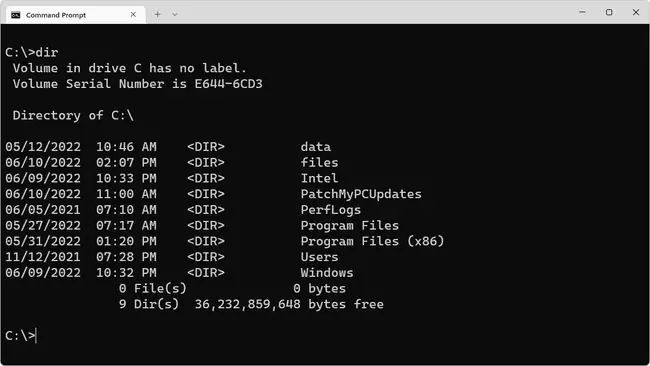
Հրամանի տողի հրամաններ
Command Prompt հրամանները ճշմարիտ հրամաններ են: Ճշմարիտ հրամանները ծրագրեր են, որոնք նախատեսված են գործարկվելու հրամանի տողի միջերեսից (այս դեպքում՝ Windows Command Prompt-ից) և որոնց գործողությունը կամ արդյունքը նույնպես արտադրվում է հրամանի տողի միջերեսում:
Օրինակներից մեկն է chkdsk հրամանը, որը կարող է օգտագործվել կոշտ սկավառակի սխալները շտկելու համար: Command Prompt-ում սովորաբար օգտագործվող և չափազանց օգտակար հրամաններից մեկը chdir (cd) է, որն օգտագործվում է աշխատանքային գրացուցակը փոխելու համար:
DOS հրամաններ
DOS հրամանները, որոնք ավելի ճիշտ են կոչվում MS-DOS հրամաններ, կարող են համարվել Microsoft-ի վրա հիմնված հրամանների «ամենամաքուրը», քանի որ MS-DOS-ը չունի գրաֆիկական ինտերֆեյս, ուստի յուրաքանչյուր հրաման ամբողջությամբ ապրում է հրամանի տող աշխարհում:
Մի շփոթեք DOS-ի և Command Prompt-ի հրամանները:MS-DOS-ը և Command Prompt-ը կարող են նման թվալ, բայց MS-DOS-ը իսկական օպերացիոն համակարգ է, մինչդեռ Command Prompt-ը ծրագիր է, որն աշխատում է Windows օպերացիոն համակարգում: Երկուսն էլ կիսում են բազմաթիվ հրամաններ, բայց դրանք, իհարկե, նույնը չեն:
Գործարկել հրամաններ
Գործարկման հրամանը պարզապես Windows-ի վրա հիմնված որոշակի ծրագրի համար գործարկվողի անունն է: Դա ամենախիստ իմաստով հրաման չէ, այլ ավելի շուտ դյուրանցման: Իրականում, դյուրանցումները, որոնք ապրում են ձեր «Սկսել» ընտրացանկում կամ ձեր «Սկսել» էկրանին, սովորաբար ոչ այլ ինչ են, քան ծրագրի համար գործարկվող նյութի պատկերակի պատկերը, հիմնականում գործարկվող հրամանը նկարով:
Օրինակ, Windows-ում նկարելու և նկարելու ծրագրի՝ Paint-ի գործարկման հրամանը mspaint է և կարող է գործարկվել Run տուփից կամ Search box-ից կամ նույնիսկ Հրամանի տող, բայց Paint-ը ակնհայտորեն հրամանի տող ծրագիր չէ:
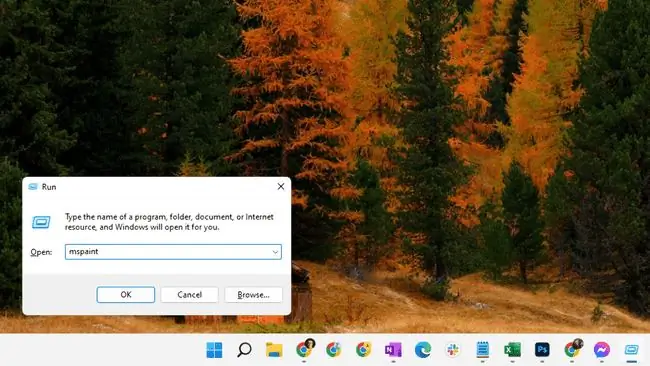
Մի քանի այլ օրինակներ մի փոքր ավելի շփոթեցնող են:Օրինակ, Remote Desktop Connection-ի գործարկման հրամանը mstsc է, բայց այս գործարկման հրամանն ունի հրամանի տողի որոշ անջատիչներ, որոնք շատ հեշտ են դարձնում ծրագիրը բացելը հատուկ պարամետրերով: Այնուամենայնիվ, Remote Desktop Connection-ը հրամանի տողի համար նախատեսված ծրագիր չէ, ուստի այն իրականում հրաման չէ:
Կառավարման վահանակի հրամաններ
Մեկ այլ հրաման, որը դուք կտեսնեք հղում, որը իրականում հրաման չէ, Control Panel applet հրամանն է: Սա իրականում պարզապես «Վերահսկիչ վահանակի գործարկման» հրամանն է՝ պարամետրով, որը հրահանգում է Windows-ին բացել կառավարման վահանակի հատուկ հավելված:
Օրինակ, սա գործարկելով ուղղակիորեն Control Panel-ում բացվում է Date and Time հավելվածը:
control /name Microsoft. DateAndTime
Դուք կարող եք այս հրամանը կատարել Command Prompt-ից, սակայն Control Panel-ը հրամանի տող ծրագիր չէ:
Վերականգնման վահանակի հրամաններ
Recovery Console հրամանները նույնպես ճշմարիտ հրամաններ են: Դրանք հասանելի են միայն Recovery Console-ից, հրամանի տողի թարգմանիչը, որը հասանելի է միայն խնդիրների լուծման համար և միայն Windows XP-ում և Windows 2000-ում:
ՀՏՀ
Ի՞նչ հրաման է օգտագործվում Windows համակարգչի վրա՝ այդ համակարգչի IP կազմաձևումը տեսնելու համար:
ipconfig հրամանը ձեզ տեղեկատվություն է տալիս ձեր համակարգչի IP կազմաձևման մասին: Այն օգտագործելու համար բացեք Հրամանի տողը և մուտքագրեք ipconfig /all՝ բոլոր ցանցային ադապտերների IP հասցեն, ցանցի դիմակը և դարպասը դիտելու համար, ինչպես նաև DNS և WINS կարգավորումները::
Ի՞նչ հրաման կարող է օգտագործվել Windows համակարգչի տեղական DNS քեշը մաքրելու համար:
Օգտագործեք ipconfig /flushdns հրամանը՝ տեղական DNS քեշը մաքրելու համար: Բացեք հրամանի տողը որպես ադմինիստրատոր և մուտքագրեք ipconfig /flushdns: Եթե լվացումը հաջող է, ցուցադրվում է հաղորդագրությունը Successfully flushed the DNS Resolver Cache:






